Nieuwe redenen om Microsoft Bookings te gebruiken als planningssoftware voor je bedrijf
Vorig jaar hebben we Microsoft Bookings uitgegeven voor klanten in de V.S. en Canada. Hiermee hebben we een eenvoudige manier geïntroduceerd waarop kleine bedrijven afspraken met hun klanten kunnen plannen en beheren. Vandaag kunnen we aankondigen dat we de service beschikbaar gaan maken voor abonnees van Office 365 Business Premium over de hele wereld. We hebben op basis van je feedback meerdere nieuwe functies toegevoegd aan Bookings:
- De Office 365-agenda toevoegen aan Bookings: verbind je Office 365-agenda met Bookings, zodat de tijdstippen waarop je bezet bent, automatisch worden geblokkeerd op je openbare Boekingspagina.
- Buffertijd vóór en na de afspraken toevoegen: heb je extra tijd nodig vóór of na een afspraak? Als je buffertijd toevoegt aan een service, wordt deze tijd automatisch ook geblokkeerd op de Boekingspagina.
- Bookings-apps voor de iOS en Android-telefoon: je kunt nu een afspraak boeken, contact opnemen met een klant of de afspraken van een medewerker controleren terwijl je niet op kantoor bent.
- Je Boekingspagina aanpassen: we hebben meer opties voor kleuraanpassingen toegevoegd, zodat je de Boekingspagina nog beter aan je wensen kunt aanpassen.
Deze nieuwe functies worden de komende weken automatisch beschikbaar in Bookings. We gaan de nieuwe functies in meer detail bekijken.
Je Office 365-agenda toevoegen aan Bookings
Een van de belangrijkste feedbackpunten die we hebben gehoord, is dat je gebeurtenissen vanuit de Office 365-agenda aan Bookings wilt kunnen toevoegen. We hebben nu integratie tussen deze agenda’s toegevoegd, zodat je geen besprekingen met klanten plant op een tijdstip dat je al had ingepland voor persoonlijke afspraken, vergaderingen met personeel en partners of andere aspecten van de bedrijfsactiviteiten.
Als je Office 365-agenda’s wilt toevoegen aan Bookings, klik je op het tabblad Personeel in het linkernavigatiedeelvenster. Schakel op de pagina Personeelsgegevens het selectievakje Gebeurtenissen in Office 365-agenda beïnvloeden beschikbaarheid in.
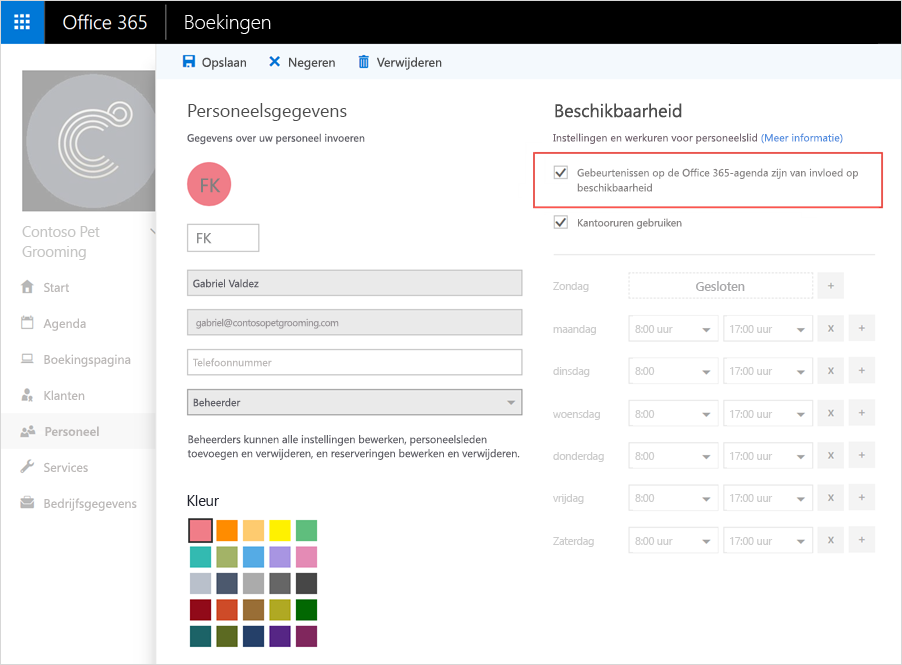
Voeg Office 365-agenda-items toe aan Bookings.
Wanneer je deze optie hebt geactiveerd, worden tijden waarop je bezet bent, automatisch geblokkeerd in de Bookings-agenda en op de selfservice Boekingspagina die je klanten zien, zodat je geen dubbele planning hebt. Op deze manier kunt je een dubbele planning van het personeel voorkomen door hun Office 365-agenda’s ook toe te voegen.
Buffertijd tussen afspraken toevoegen
Sommige services kunnen worden geleverd via doorlopende afspraken. Maar we hoorden via de feedback ook dat je voor veel services tijd nodig hebt voor reizen, voorbereiden en/of klaarzetten van tevoren en opruimen en reizen wanneer de service is geleverd. Voor klanten die hier behoefte aan hebben, hebben we buffertijd toegevoegd zodat je je services beter kunt afstemmen.
Als je buffertijd wilt toevoegen, klik je op het tabblad Services in de linkernavigatiekolom en bewerk je een huidige service of maak je een nieuwe. Schakel de wisselknop onder Buffertijd die klanten niet kunnen boeken in. Je kunt nu buffertijd selecteren en deze voor en/of na de serviceafspraak toepassen. Op deze tijden kunnen je klanten geen afspraak met je maken voor en na een afspraak.

Je kunt de optie Buffertijd inschakelen op het tabblad Services.
Apps voor iOS en Android
We weten dat het heel belangrijk is om overal van op de hoogte te blijven wanneer je niet aan je bureau zit. Daarom hebben we mobiele apps gemaakt waarmee je afspraken en personeel kunt beheren of je klantenlijst kunt bekijken terwijl je onderweg bent.
Wanneer je de Bookings-app hebt gedownload op iOS en Android, kun je met je telefoon:
- Je Bookings-agenda bekijken en beheren.
- Afspraken maken en bewerken.
- Realtime beschikbaarheid en locatie van je medewerkers bekijken.
- Snel en eenvoudig op klanten reageren met afspraken.
- Een routebeschrijving naar je volgende afspraak krijgen.
- Je klantenlijst openen.
Je Boekingspagina aanpassen
Je Boekingspagina moet eruitzien als een uitbreiding van je bedrijf en moet een ondersteuning zijn van je merk.
Daarom hebben we opties toegevoegd waarmee je deze pagina kunt aanpassen. Je kunt bijvoorbeeld de hoofdkleur voor je Boekingspagina kiezen uit een kleurenpalet en kiezen of je het bedrijfslogo wilt weergeven.
Als je de pagina wilt aanpassen, klik je op Boekingspagina in de linkernavigatielijst en selecteer je de gewenste kleur. Als je niet wilt dat het logo wordt weergegeven, schakel je het selectievakje Bedrijfslogo weergeven op de boekingspagina uit. Wanneer je klaar bent, klik je op Opslaan en publiceren.

Gebruik het tabblad Boekingspagina om je boekingspagina aan te passen. Vergeet niet op Opslaan en publiceren te klikken om de wijzigingen te behouden.
Aan de slag met Bookings
Bookings is opgenomen in alle abonnementen van Office 365 Business Premium en je kunt hier eenvoudig mee aan de slag. Om je klanten eenvoudiger in te plannen voor het bedrijf meld je je aan bij Office 365 en klik je op de tegel Bookings in het startprogramma voor apps. Als je de tegel Bookings niet ziet, zijn we misschien nog bezig met de implementatie van de service in je regio. Controleer later nog eens. Het artikel Say hello to Microsoft Bookings (Maak kennis met Microsoft Bookings) bevat een kort overzicht van het gebruik van Bookings voor als je meer hulp nodig hebt.

Wanneer je bent aangemeld bij Office 365, vindt je het startprogramma voor apps linksboven.
Met Bookings heb je tevreden klanten, een eenvoudige planning en meer tijd om je met het bedrijf bezig te houden, waar je ook bent. We hebben veel aan je feedback gehad. Blijf feedback geven via de koppelingen op de startpagina van Bookings.
—Het team van Bookings
Veelgestelde vragen
V. Waarom kan ik Bookings niet zien?
A. We maken Bookings momenteel beschikbaar in alle regio’s. Het kan een paar weken duren voordat de updates alle klanten hebben bereikt. Als je al bent aangemeld bij de Office 365-webervaring, meld je je af en meld je je weer aan.
V. Waarom zie ik de nieuwe functies niet die hier worden beschreven, zoals de integratie van Office 365-agenda’s en buffertijd?
A. We activeren deze nieuwe functies voor alle gebruikers van Bookings, maar het duurt een paar weken voordat de implementatie helemaal is voltooid.
V. Kan iemand buiten mijn bedrijf mijn planning en vergaderingen zien?
A. Nee. In Bookings wordt alleen je informatie over vrij/bezet uit de Office 365-agenda gebruikt om deze tijd te blokkeren, zodat je niet dubbel wordt geboekt.
V. Ik gebruik Facebook als de webpagina van mijn bedrijf. Kan ik Bookings gebruiken?
A. Ja. In oktober hebben we aangekondigd hoe je Microsoft Bookings verbindt met je Facebook-pagina en je bedrijf kunt laten groeien.
V. Waar vind ik meer informatie over de nieuwe functies?
A. De ondersteuningspagina van Microsoft Bookings bevat meer informatie over Bookings.
V. Wordt Bookings ook beschikbaar voor Enterprise-klanten (E3 en E5)?
A. We zijn van plan Bookings in de toekomst beschikbaar te maken voor E3- en E5-klanten.
V. Waar kan ik de Bookings-app downloaden?
A. De Bookings-app voor iOS is beschikbaar in de App Store. De Bookings-app voor Android is beschikbaar in Google Play in de V.S. en Canada en wordt de komende weken wereldwijd beschikbaar.
V. Waar vind ik meer informatie over het vereenvoudigen van mijn boekingsproces?
A. Lees ons eBook, 4 Ways to Simplify Your Appointments Booking Process (Vier manieren om het boekingsproces voor afspraken te vereenvoudigen) voor meer informatie.
